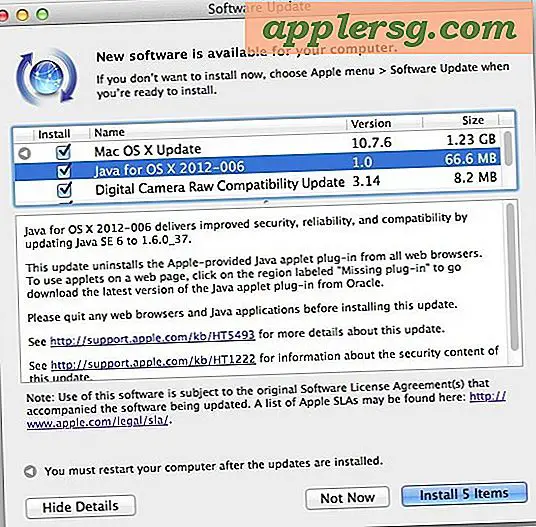Lösen von iMessage & Nachrichten Probleme in iOS 8

Die iMessage-Zustellung und die Nachrichten-App funktionieren in der Regel gut, aber einige Benutzer haben seit iOS 8 einige frustrierende Probleme mit fehlgeschlagenen Zustellungen von Nachrichten, neuen Nachrichten, die nicht in der Nachrichten-App erscheinen, obwohl sie einen Klingelton erhalten, oder Warnungen, dass eine neue Nachricht angekommen ist. Nachrichten, die nicht als gelesen markiert sind, Multimedia-Nachrichten, die nicht heruntergeladen werden, oder in einigen Fällen keine Nachrichten, die überhaupt nicht angezeigt werden. Wenn Sie Probleme mit Nachrichten haben, haben wir zwei Lösungen, die die Probleme schnell lösen sollten.
Diese sind ziemlich einfach und können in einer Minute oder weniger erledigt werden, aber Sie sollten den Quit & Relaunch-Prozess ausprobieren, bevor Sie mit dem Zurücksetzen des Netzwerks fortfahren.
1: Beenden Sie die Nachrichten App
Wenn Sie eine neue iMessage-Benachrichtigung erhalten, die neue Nachricht jedoch nicht in der App "Nachrichten" angezeigt wird, können Sie sie anzeigen, indem Sie die Nachrichten-App zum erneuten Laden zwingen. Das bedeutet, die App zu beenden und neu zu starten, einfach:
- Doppeltippe auf die Home-Schaltfläche
- Wische über die App "Nachrichten" und klicke mit der Wischgeste oben auf den Bildschirm, um die Nachrichten-App zu verlassen
- Drücken Sie die Home-Taste erneut, um zum Startbildschirm zurückzukehren, und starten Sie dann die Nachrichten erneut

Dadurch wird die App zwangsweise aktualisiert, und die neue (n) Nachricht (en) werden in ihrem entsprechenden Thread wie beabsichtigt angezeigt. Wenn das Problem erneut auftritt, beenden Sie einfach die Nachrichten erneut und starten Sie sie erneut, oder Sie können versuchen, in dem Moment zu antworten, in dem Sie die Benachrichtigung mit Quick Reply sehen.
Ich habe dieses Problem ziemlich regelmäßig auf einem iPhone 6 Plus erlebt, und vermutlich ist es ein Fehler, der im nächsten iOS-Software-Update behoben wird.
2: Zurücksetzen der Netzwerkeinstellungen
Bei der Nichtlieferung von iMessages und fehlgeschlagenen MMS-Downloads müssen Sie wahrscheinlich die Netzwerkeinstellungen zurücksetzen, um das Problem vollständig zu beheben. Dies ist einfach und es startet Ihr iPhone oder iPad neu, aber Sie verlieren auch Ihre Wi-Fi-Router-Passwörter. Achten Sie darauf, diese zu notieren, bevor Sie die Netzwerkeinstellungen löschen:
- Gehe zu Einstellungen und gehe zu "Allgemein"
- Scrollen Sie nach unten zu "Reset" und wählen Sie "Reset Network Settings", bestätigen Sie, um iOS neu zu starten

Wenn das iPhone, iPad oder iPod touch neu gestartet wird, sollten Nachrichten jetzt wie vorgesehen funktionieren.
Es ist erwähnenswert, dass, wenn Ihr Problem mit Multimedia-Nachrichten darin besteht, dass sie sich mysteriös selbst löschen, das ist eigentlich eine Funktion von iOS und kein Bug, aber Sie können es ausschalten, wenn Sie nicht wollen, dass diese Video-Nachrichten sich automatisch entfernen.
Was ist mit iMessage Aktivierungsfehlern?
Aktivierungsfehler sind nicht auf eine bestimmte Version von iOS beschränkt, sondern können einfach durch Bestätigung der Apple ID behoben werden. Hier finden Sie eine Anleitung zur Behebung von Aktivierungsfehlern mit iMessage.
Obwohl das iOS 8-Update für die meisten Benutzer fehlerlos funktioniert, hat eine beträchtliche Anzahl von iPhone-, iPad- und iPod touch-Benutzern eine Vielzahl von Problemen mit der neuesten Version erlebt. Von einfachen Einstellungen Tweaks, träge Leistung, schlechte Akkulaufzeit, zu schlechten Wi-Fi-Verbindungen, zu den oben genannten Nachricht Problem, zum Glück ist jeder dieser Ärgernisse alle relativ einfach zu lösen.